Så här ställer du in Apple Maps för att undvika tolkningar och motorvägar

Om Apple Maps är ditt navigationsverktyg och du föredrar att undvika vägtullar, håller dig borta från motorvägarna eller båda, är det enkelt att tweak Apple Maps för att möta dina behov.
Oavsett din motivation - om du undviker vägtullar, trafikstockningar eller bara att du kör över världens största boll av garn och andra nyfikenheter - behöver du bara hoppa in i appen Allmänna inställningar på din iPhone för att få det att hända. Bläddra tills du hittar posten för "Kartor" och välj den.
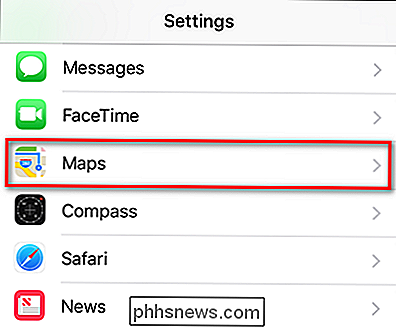
Bläddra ner och välj "Kör och navigera".
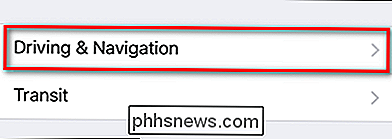
Byt "Tolls" och "Highways" på för att matcha dina önskemål. (Och som en bonus, om du vill se en kompass på skärmen, kan du växla på det också - du kan läsa mer om kompassfunktionen i Maps här.)
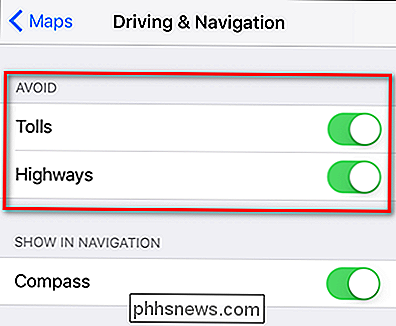
Oroa dig inte för besväret med att vrida Dessa avbryts om du faktiskt gör vill använda en vägtull eller en motorväg. Genom att aktivera den här funktionen kommer navigeringsinstruktionerna att vara standard på linjerna utan vägtullar, men du ser dem fortfarande som tillgängliga alternativ när du söker efter riktningar.
På skärmdumpen nedan kan du se hur Apple Maps gav oss en vägtrafikväg till Chicago men varning på skärmen noterar att det finns snabbare rutter som använder vägtullar och / eller motorvägar. Om du tittar på de föreslagna vägarna kan du se dessa alternativa vägar (tullvägen är flaggad med en $ symbol).
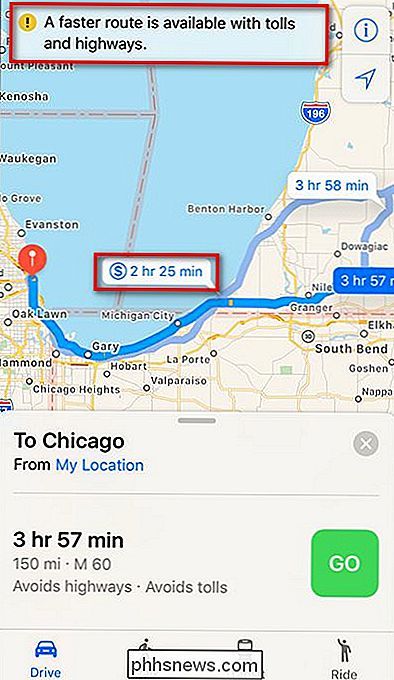
Således är det trivsamt lätt att bestämma att en vägtull är ett bättre alternativ om din tidsbegränsning eller önskan För att komma undan vägen ber om det.

Hur ser du dina mest använda appar på Android
Har du någonsin undrat vilka appar som konsumerar mest av din tid? Visst, du kan anta vad du använder mest, men att se exakt vad du använder (och hur ofta) kan vara ganska talande. Det bästa är att det är så enkelt att hitta den här informationen som att installera en app från Play Butik. För att spåra appanvändningen ska vi använda en app som kallas kvalitetstid.

Så här matchar du färger på flera skärmar
Om du är något som jag älskar du att arbeta på en stor, biffig stationär dator med så många skärmar som passar på din stora, biffiga skrivbord. Och om du är något som jag, driver det dig också galen när färgerna och bildinställningarna på dessa bildskärmar inte matchar exakt. Jag kommer inte att ljuga: Att få dina bildskärmar att matcha varandra är en tuff chore, speciellt om de är från flera tillverkare eller produktlinjer.



